Smart Tivi hỗ trợ tính năng tìm kiếm bằng giọng nói giúp người dùng dễ dàng và thuận tiện hơn trong việc tìm kiếm, mang lại sự thoải mái khi sử dụng. Tuy nhiên, đôi lúc tivi Sony bị lỗi giọng nói hoặc cả những mẫu tivi Samsung, LG và TCL thì phải làm sao? Bạn có thể thực hiện các bước sau để khắc phục, hãy để suadienlanh.vn hướng dẫn bạn ngay trong bài viết này nhé!
Bài viết được tư vấn chuyên môn bởi giám đốc kỹ thuật Võ Văn Hải – đã có kinh nghiệm 10 năm trong lĩnh vực sửa chữa điện lạnh – điện tử.

MỤC LỤC
- 1. Kiểm tra liệu remote/tivi Sony có chức năng điều khiển bằng giọng nói hay không?
- 2. Kiểm tra kết nối mạng của tivi Sony
- 3. Kiểm tra chức năng nói vào mic trên điều khiển tivi Sony
- 4. Kiểm tra kết nối với Google TV hoặc Android TV nếu tivi Samsung bị lỗi giọng nói
- 5. Remote tivi Samsung bị lỗi giọng nói do remote cách xa nguồn âm thanh hoặc không nhấn nút đủ lâu
- 6. Cập nhật firmware cho Remote nếu tivi LG bị lỗi giọng nói
- 7. Tivi TCL bị lỗi giọng nói do gặp vấn đề phần mềm hệ thống
- 8. Dịch vụ sửa chữa tivi tại nhà mang đến nhiều ưu điểm và lợi ích hấp dẫn cho khách hàng
1. Kiểm tra liệu remote/tivi Sony có chức năng điều khiển bằng giọng nói hay không?
Trước tiên, hãy kiểm tra xem điều khiển từ xa có nút hoặc ký hiệu cho chức năng giọng nói hay không.
Đối với các mẫu tivi Google TV: Nếu tivi của bạn được thiết lập làm cơ bản, chức năng nhận dạng giọng nói qua điều khiển từ xa sẽ không hoạt động. Bạn cần thiết lập tivi như một Google TV để sử dụng tính năng này.
Đảm bảo bạn đã đăng nhập vào tài khoản Google trên Android TV để nhận được hỗ trợ từ Google và chức năng hoạt động bình thường.
Nếu bạn thay đổi điều khiển từ xa bằng giọng nói, hãy ghép nối lại điều khiển từ xa để sử dụng chức năng tìm kiếm bằng giọng nói.
Sau khi cập nhật, có thể cần ghép nối lại tính năng điều khiển từ xa để sử dụng chức năng tìm kiếm bằng giọng nói.
Thông qua những lưu ý trên, hy vọng bạn đã biết cách khắc phục khi chức năng điều khiển bằng giọng nói trên tivi Sony gặp sự cố.
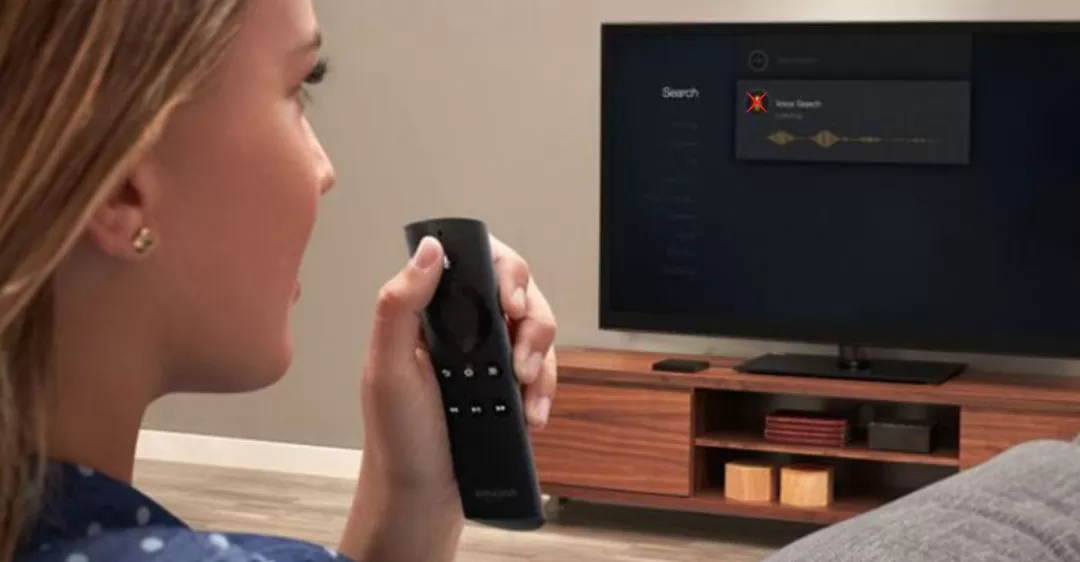
2. Kiểm tra kết nối mạng của tivi Sony
Nếu tivi sony bị lỗi giọng nói thì có thể bạn vẫn chưa kết nối mạng. Để sử dụng chức năng tìm kiếm bằng giọng nói trên tivi Sony, bạn cần đảm bảo rằng tivi đã kết nối với internet. Sau đây là các bước để kiểm tra kết nối mạng trên tivi:
– Trên điều khiển từ xa, nhấn nút Home.
– Chọn mục Cài đặt.
– Tùy thuộc vào TV của bạn, menu có thể có các mục sau:
- Mạng và Internet: Chọn mục Network & Internet > Network status > Check Connection.
- Cài đặt nâng cao: Chọn mục Network > Advanced settings > Network Status > Check connection.
Ngoài ra, bạn cũng có thể chọn nút Help và chọn Internet connectivity symptoms để kiểm tra kết nối mạng.
Đảm bảo rằng tivi đã kết nối thành công với mạng internet sẽ giúp chức năng tìm kiếm bằng giọng nói hoạt động một cách suôn sẻ.
3. Kiểm tra chức năng nói vào mic trên điều khiển tivi Sony
Nếu tivi sony bị lỗi giọng nói thì hãy kiểm tra chức năng nói vào mic trên điều khiển tivi Sony, bạn có thể thực hiện các bước sau:
– Sử dụng sản phẩm Google TV: Bấm và giữ nút micro trên điều khiển từ xa. Sau khi nút được nhấn, bạn nói vào micro để kiểm tra.
– Đối với sản phẩm Android TV: Bạn hãy bấm nút micro và nói vào micro trên điều khiển.
Hãy đảm bảo rằng micro được đặt gần miệng hoặc nói lớn và rõ ràng để tivi có thể nhận tín hiệu.
4. Kiểm tra kết nối với Google TV hoặc Android TV nếu tivi Samsung bị lỗi giọng nói
Dưới đây là các bước để kiểm tra xem điều khiển từ xa của bạn đã được ghép nối với Google TV hoặc Android TV hay chưa:
– Trên điều khiển tivi, tìm và nhấn nút Home.
– Chọn mục Settings (Cài đặt).
– Kiểm tra xem tivi Sony của bạn đã được đăng ký hay chưa.
Tùy theo menu trên tivi của bạn, chọn Remotes & Accessories (Điều khiển từ xa & Phụ kiện) > Bluetooth settings (Cài đặt Bluetooth).
Lưu ý: Nếu pin của điều khiển từ xa đã yếu, khả năng kết nối không thành công có thể cao. Vì vậy, hãy thay pin mới để tránh tình trạng này xảy ra.

5. Remote tivi Samsung bị lỗi giọng nói do remote cách xa nguồn âm thanh hoặc không nhấn nút đủ lâu
Một số dòng tivi TCL có thể gặp sự cố nhận diện giọng nói không tốt nếu micro thu âm trên Remote được đặt quá xa nguồn âm thanh. Điều này có thể khiến tivi không phản ứng hoặc cho kết quả tìm kiếm không phù hợp.
Nguyên nhân khác có thể là do bạn đã nhấn nút tìm kiếm giọng nói quá sớm hoặc quá muộn, làm cho tivi không đưa ra kết quả tốt nhất.
Cách khắc phục:
Đảm bảo micro trên Remote (lỗ tròn trên mặt Remote) gần miệng khi nói để tivi nhận âm thanh rõ ràng.
Trong quá trình tìm kiếm bằng giọng nói, nhớ giữ nút Tìm kiếm giọng nói (như được minh họa dưới đây) trên Remote trong thời gian đủ lâu.
6. Cập nhật firmware cho Remote nếu tivi LG bị lỗi giọng nói
Thực hiện theo các bước dưới đây để kiểm tra và cập nhật phiên bản firmware mới nhất cho Remote:
– Bước 1: Trên điều khiển từ xa, tìm và nhấn nút Home.
– Bước 2: Chọn mục Settings (Cài đặt).
– Bước 3: Tùy theo menu trên tivi của bạn, thực hiện các bước sau đây:
Chọn Remotes and Accessories (Điều khiển từ xa và Phụ kiện) > Remote control (Điều khiển từ xa) > Software update (Cập nhật phần mềm).
Hoặc chọn Remote control (Điều khiển từ xa) hoặc Voice Remote Control (Điều khiển từ xa bằng giọng nói) > Software update (Cập nhật phần mềm).
Hoặc chọn Touchpad Remote Control settings (Cài đặt Điều khiển cảm ứng từ xa) > Software update (Cập nhật phần mềm).
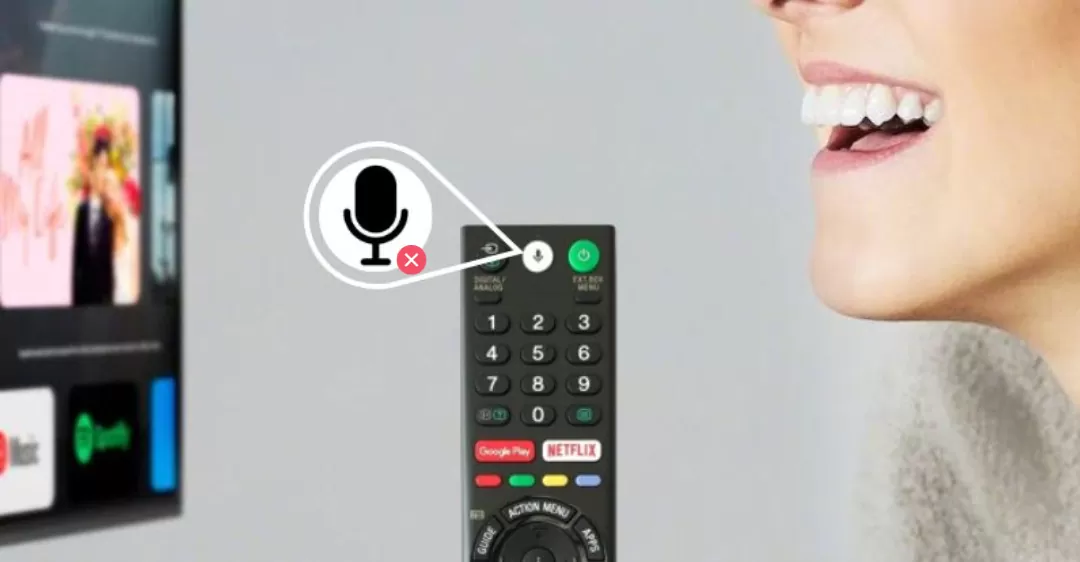
7. Tivi TCL bị lỗi giọng nói do gặp vấn đề phần mềm hệ thống
Khi tivi đã hoạt động trong một thời gian dài, bộ nhớ có thể bị đầy và điều này có thể gây ra một số lỗi phần mềm và ảnh hưởng đến chức năng tìm kiếm giọng nói trên tivi.
Cách khắc phục:
Bạn có thể thử khôi phục cài đặt gốc (reset) tivi và sau đó kết nối lại Wi-Fi, đăng nhập vào tài khoản Google và ghép đôi remote với tivi. Sau đó, hãy thử sử dụng lại tính năng này. Nếu vấn đề vẫn tiếp tục, có thể tivi gặp phải lỗi cuối cùng – lỗi phần cứng, có thể là trên tivi hoặc trên remote.
8. Dịch vụ sửa chữa tivi tại nhà mang đến nhiều ưu điểm và lợi ích hấp dẫn cho khách hàng
Tiết kiệm thời gian và công sức: Khách hàng không cần phải đến trung tâm sửa chữa để sửa tivi, mà thay vào đó các chuyên gia sẽ đến tận nhà khách hàng để kiểm tra và sửa chữa.
Tiện lợi và yên tâm: Dịch vụ sửa tivi tại nhà giúp khách hàng tiết kiệm thời gian và công sức khi không phải di chuyển đến trung tâm sửa chữa. Đồng thời, khách hàng cũng được yên tâm khi chuyên gia sửa chữa tivi đến tận nhà để kiểm tra và sửa chữa tivi.
Chuyên nghiệp và tận tâm: Các chuyên gia sửa chữa tivi sở hữu nhiều kinh nghiệm và kiến thức chuyên môn, đảm bảo sự chuyên nghiệp và tận tâm trong từng chi tiết sửa chữa tivi. Việc này giúp khách hàng có được sự trãi nghiệm tivi hoạt động tốt nhất và kéo dài tuổi thọ của tivi.
Thời gian: Dịch vụ sửa tivi tại nhà cần đảm bảo thực hiện đúng hẹn, không gây ảnh hưởng đến cuộc sống và công việc của khách hàng.
Giá cả hợp lý: Dịch vụ sửa tivi tại nhà nên có mức giá phải chăng, cạnh tranh với các đối thủ trong ngành.
Bảo hành: Chúng tôi luôn cung cấp dịch vụ sẽ đảm bảo cam kết với khách hàng về chất lượng của dịch vụ sửa tivi, đồng thời đảm bảo sẽ được bảo hành sản phẩm theo thời gian đã quy định.
Trên đây là bài viết về tivi Sony bị lỗi giọng nói. Nếu bạn có bất kỳ thắc mắc nào, hãy để lại bình luận dưới đây để chúng tôi hỗ trợ bạn ngay. Hãy liên hệ với HOTLINE 0767 165 660 của trung tâm sửa điện lạnh – điện tử suadienlanh.vn để chúng tôi có thể phản hồi nhanh chóng



